Reklaam
Juurdepääsuvormid võivad muuta andmesisestuse ülesanded teile ja teie andmebaasi kasutajatele mugavamaks. Looge kasutajasõbralik andmebaasi keskkond 5 parimat tasuta Microsofti juurdepääsu alternatiivi andmebaasideleTasuta andmebaasitarkvara pole sugugi halb. See artikkel hõlmab viit parimat tasuta juurdepääsu ja hõlpsasti kasutatavat Microsoft Accessi alternatiivi. Loe rohkem paljastamata sisemise andmebaasi toimimist ja andke endale meelerahu, et teie andmed on turvalised.
Meie järelmeetmed Juurdepääs päringute õpetusele Microsoft Access 2007 päringute kiirõpetus Loe rohkem Pärast lugeja Jeanne Thelwelli taotlust hõlmab see õpetus 2010. aastal juurdepääsu vormi loomine, muutmine, kujunduse juhtimine ja vormi atribuudid, et anda teile andmebaasi üle võim kujundus.
Selle õpetuse jaoks kasutame USA senaatorite avatud lähtekoodiga kontaktteabe lehte. Kui olete laadis faili alla, peate selle lahti pakkima meeldejäävasse kohta - me vajame seda vaid sekundiga.
Alustagem
Enne oma juurdepääsuvormi loomist peame importima oma andmebaasi. Kui mängite kodus, mängib see ülaltoodud linki, ehkki see juhend töötab teie enda andmestikuga.
Alustuseks vali “Tühi töölaua andmebaas”, nagu allpool näha:
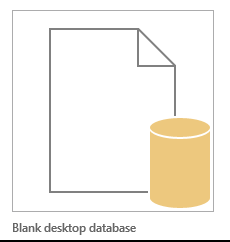
Nüüd saame andmeid importida, kasutades vahekaarti „Välised andmed”, mis asub teie ekraani paremas ülanurgas:
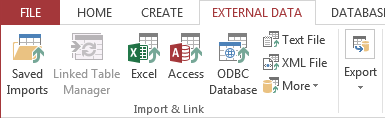
Täna me oleme kasutades .xml-faili Mis on XML-fail ja kuidas saate seda avada ja kasutada?Võib-olla olete näinud terminit XML. Võib-olla olete isegi kogemata avanud XML-faili. Mis on XML ja kuidas seda kasutada? Loe rohkem . Valige vahekaardil Välised andmed XML-fail. Sirvige faili lahti pakitud asukohta ja valige menüü Impordi XML abil koht, kus teid kuvatakse. See peaks peegeldama allolevat ekraanipilti. Vajutage Okei meie uude andmebaasi importida.
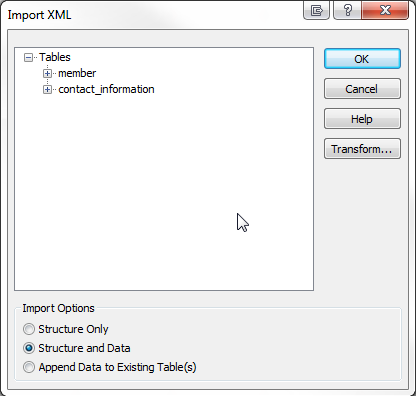
Vasakpoolses veerus kuvatakse teie saadaolevad andmebaasi objektid ja kui kõik on seni toiminud, peaksite nüüd nägema meie imporditud andmeobjekte kontaktinfo ja liige. Topeltklõpsake avamiseks liige. Teie andmebaasi väljad tuleks nüüd täita kuulsa USA senaatori kontaktteabega.
Meie kiire juurdepääsuga vormide õpetus
Juurdepääsuvormid on kohandatavad disainiobjektid, mis võimaldavad pakkuda teile ja oma andmebaasi kasutajatele juurdepääsetavat andmebaasikogemust. Hästi läbimõeldud vorm võib aidata tõhusust parandada ja parandada andmete sisestamise täpsust, nii et see on seda väärt põhialuste õppimine nagu lauad Microsoft Access 2007 tabelite kiire juhend Loe rohkem säästmaks aega, kulukate vigade redigeerimine.
Liigume edasi lõbusate bittide juurde. Meie andmebaas on täis. Meie sõrmed on krapsakad. Valige Vahekaardi loomine järgneb Vorm. Outlook kasutab vaikimisi meie valitud tabeli põhivormi, mis kuvatakse sobivas nimega paigutuse vaade.
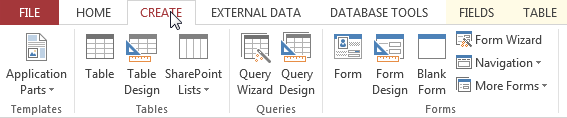
Tulemus kiire salvestamineekraani paremas ülanurgas ja voilà! Olete loonud väga lihtsa, visuaalselt ebameeldiva vormi - kuid see on meie kohandatava andmebaasiliidese alus. Siin viibides lohistage oma andmekogu jaoks sobivaid vormivälju või kustutage hiire parema nupuga kustutamisvalikud.
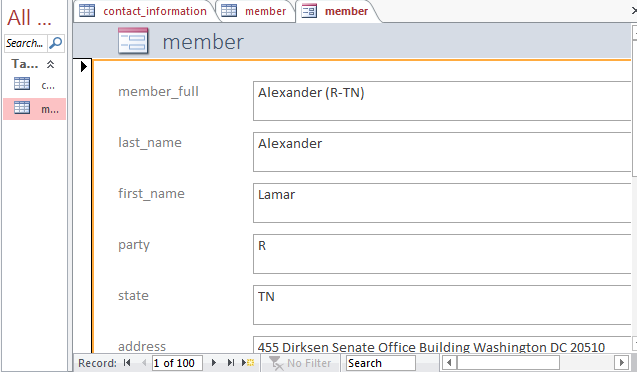
Samuti tasub tähele panna programmis pakutavate disainilahenduste valikut Vormi paigutuse tööriistad konteksti vahekaart. Siin hoitakse projekteeritud elektrilisi tööriistu, alates:
- Instant teema muutused
- Värvi ja fondi valimine
- Päise ja jaluse valikud
- Täiendav välja loomine
- Vormi juhtelemendid: nupud, navigeerimisriistad, loendid, menüüd ja alamvormid
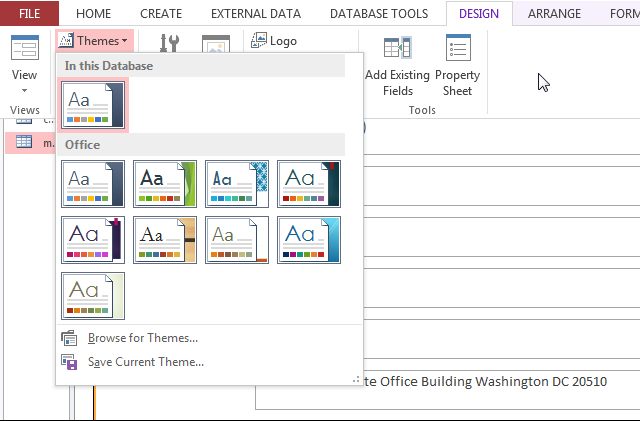
Mõned neist ennekuulmatult põnevatest tööriistadest tulevad mängu hetkega. Esiteks saate mängida meie senaatorite kontaktteabe vormi vormindamisega.
Vormindamine
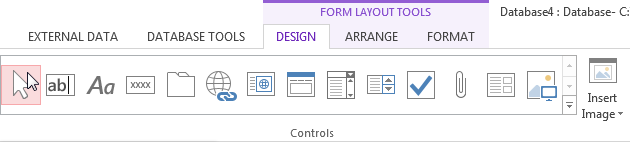
Meie Vormi paigutuse tööriistad vahekaart sisaldab vormi kohandamise väljad. Selle valimine viib teid meiega sarnasele ekraanile. Sel hetkel võiksite mõne seadega vabalt ringi liikuda, et mõista nende rolli vormikujunduses ja teile saadaolevaid esteetilisi võimalusi.
Võib-olla soovite Ainsley Harrioti tausta rohelise täidisega, paksus kaldkirjas allajoonitud rohelise teksti ja roheliste kontuuridega. Midagi väga MySpace / MSN Messengerit selle kohta, kuid võib-olla mitte kõigile ...

Kui see pole just teile huvipakkuv visuaalselt huvitav kujundus, võite valida ka mõned mõistlikud valikud.
Pea tagasi üles Kodu vahekaart, kust leiate vaade valik. Siin saate sirvida saadaolevaid vormivaateid. Palju õnne, olete just teinud oma esimese kohandatud juurdepääsuvormi. Teie andmebaasi kasutajad kiirustavad teid tänama!
Vormiviisard teeb vormi loomise lihtsaks
Microsoft on oma 2013. aasta Office'i väljaandes olnud erakordselt lahke. Mõistes meie ühiskondlikke soove pidevalt efektiivsust parandada, on nad hõlmanud üsna käepärase vorminõustaja, et võimaldada jämedate kätega detailide vahelejätmine.

Juurdepääsuvormi viisard on kasulik kiire vormi arendamise tööriist, mis viib teid disaini jaoks esiistmele, kiirendades samal ajal nomenklatuuri kasutamist, pakkudes teile eelseadeid veergude, ridade, tabelisuuruste, stiilide ja teemad.
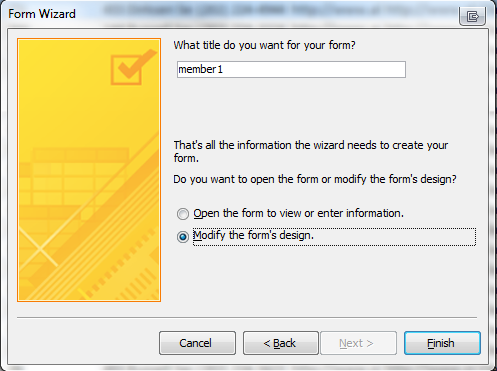
Viisardi abil saate kiiresti otsustada, milline vormi stiil sobib teie andmebaasi ja kasutajate nõuetega.
Juurdepääsuvormide sordid
Muidugi ei pea te alati andmebaasi importima ja põhivormi seadistama. Sõltuvalt teie andmetest on ka mitu muud vorminguvormingut, samuti kasutaja juhtimist hõlbustavad kujunduskontrollid. Uurime mõnda neist nüüd.
Neli vormi formaati
- Ühe laua vorm. See on nii, nagu see kõlab: ühtne vorm, mis vastab ühele andmebaasi tabelile. See on funktsionaalne, põhiline ja seda saab kasutada paljude ülesannete täitmiseks.
- Ühe tabeli vorm koos väljaga: Kasutades endiselt ainult ühte vormi ja ühe andmebaasi seadistamist, võimaldab otsinguväli meil kuvada andmeid teisest tabelist või andmebaasist või projitseerida andmevahemiku kokkuvõtlikud väärtused. Andmeid otsitakse vastavalt vajadusele.
- Kapteni / detaili vorm: Alamvormi suhe, st üks põhivorm suunab paljusid alamvorme
- Peamine / üksikasjalik vorm koos väljaga: Sama peamise / alamvormi suhe, kuid täiendavate otsinguväljadega kas põhi- või alamvormides.
Üks neist neljast vorminguvormist leiate peaaegu kõigist Accessi andmebaasi vormidest, nii et võite seda võtta aega tutvuda nende välimuse, tugevate ja nõrkade külgede ning sellega, kus nad peaksid olema rakendatud.
Kasutage omaduste lehte
Atribuutide leht on rõõmsalt kasulik külgriba, mis asub kataloogis Vormi paigutuse tööriistad vahekaart:
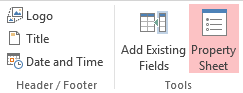
See sisaldab teie vormi kasuliku teabe koguseid ja saate seda kasutada paljude võimaluste kiireks muutmiseks, muutmiseks ja lülitamiseks. Kas pole kindel, mida üks variant teeb? Juurdepääs pakub käepärase näpunäite ekraani vasakus alanurgas.
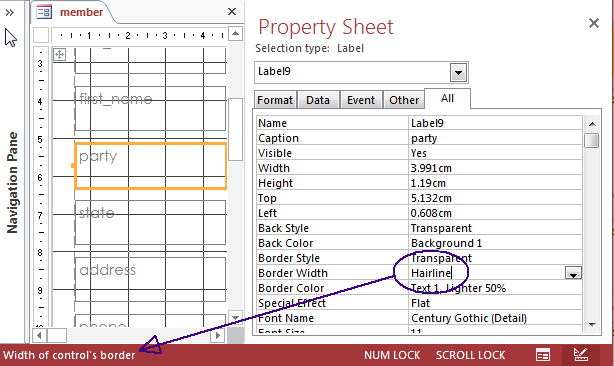
Me ei saa rõhutada, kui kasulik on omaduste leht muutuste tegemiseks lennult. Sellegipoolest on valikuid liiga palju, et neid üksikasjalikult kirjeldada, nii et käsitleme kahte, mida võite kohe vajada:
Peida väli
Kas soovite tagada, et teie kasutajad ei pääse teatud väljale? Juurdepääs võimaldab peita üksikuid põllukirjeid.
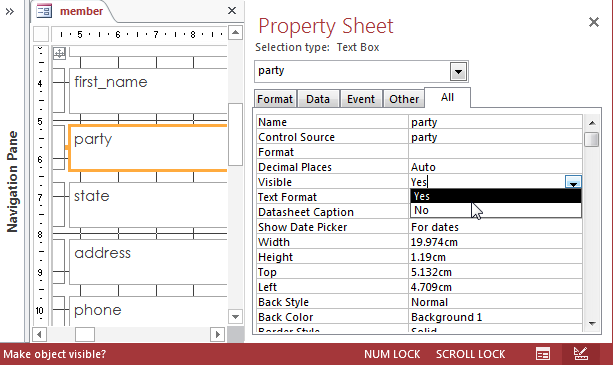
Valige väli, mida soovite peita. Oleme valinud pidu, meie olemasolevast andmebaasivormist. Välja valimisel tuleks atribuutide lehte värskendada ja saate välja nähtavuse rippmenüüst ümber lülitada.
Lukustage oma vorm üles
Võimalik, et teised kasutajad peavad teie andmebaasile juurde pääsema, kuid te ei soovi, et nad segaksid teie tabelite ja päringute peeneks häälestatud sisetööd ja eriti mitte ühtegi teie VBA-koodi.
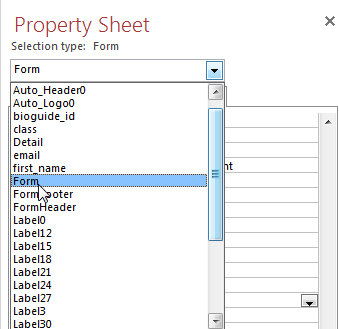
Pöörake tagasi kinnisvaralehele. Sirvige pildil olevat rippmenüüd Vorm - redigeeritavad atribuudid kehtivad kogu vormi kohta, erinevalt ühe välja eraldatusest, mida me eespool käsitleme.
Umbes poolel atribuutide lehel peaksite nägema järgmisi võimalusi.
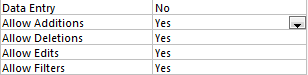
Muutke iga vara väärtuseks ei. Teie atribuutide leht peaks nüüd vastama järgmisele:
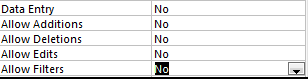
Järgmisena lülitage sisse kujundusvaade ja atribuutide lehe rippmenüüst leidke Vorm veel kord. Lülita sisse Luba paigutuse kuvamine kuni ei. See peatab lisakasutajate juurdepääsu kujundusvaatele, kus nad saavad vormi otse muuta.
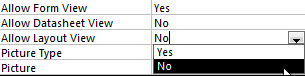
Levitamine
Oleme teinud oma vormi, oleme segamini vormindamisega, oleme mänginud atribuutidega ja me oleme toimetusele juurdepääsu piiranud. Nüüd peame oma vormi levitamiseks salvestama. Enne meie andmebaasi levitamist peame faili teisendama .accdb kuni .accde, mis piirab edasisi kujundusmuudatusi või väljade redigeerimist.
Salvestage praegune andmebaas meeldejäävasse kohta. Enne meie faili teisendamist Accessis veenduge, et teete originaalse andmebaasifaili koopia (või kaks!) andmebaasi rikkumise juhtum. See toimib nagu meie oma peremees koopia. Saame selle faili kaudu saadaolevat vormi kujundust või kirjeid värskendada, salvestada ja uuesti levitada.
Suunake faili> Salvesta nimega. Teile tuleks esitada järgmised võimalused:

Valige ACCDE fail ja lööma Salvesta kui.
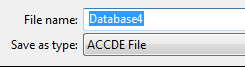
Teie andmebaas on nüüd piiratud ainult vormivaatega:
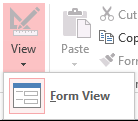
Teie salvestatud asukohas on nüüd kaks faili: meie algne eksemplar - .accdb - ja meie levitamisversioon - .accde. Levitage fail koos massiivne tabalukk oma kasutajatele.
Tule järgmine kord tagasi
See õpetus oleks pidanud valgustama juurdepääsu maailm Excel Vs. Juurdepääs - kas arvutustabel saab andmebaasi asendada?Millist tööriista peaksite andmete haldamiseks kasutama? Juurdepääs ja Excel pakuvad nii andmete filtreerimist, kõrvutamist kui ka päringuid. Näitame teile, milline neist sobib teie vajadustele kõige paremini. Loe rohkem Teie jaoks vormid, mis annavad teile ülevaate põhikujundusest, vormingust, omadustest ja jaotusest. Lähitulevikus selgitame lähemalt juurdepääsu kujundamise juhtimisfunktsioonide valikut, et saaksite luua oma vajadustele vastavad üksikasjalikumad vormid.
Kas teile on see õpetus meeldinud? Kas teil on mõni juurdepääsuvormi trikke teistele lugejatele edastamiseks? Jagage oma teadmisi allpool!
Gavin on MUO vanemkirjanik. Ta on ka MakeUseOfi krüpteerimisele keskendunud õdede saidi Blocks Decoded toimetaja ja SEO Manager. Tal on kaasaegne kirjutamine BA (Hons) koos digitaalse kunsti praktikatega, mis on lahatud Devoni künkadest, samuti üle kümne aasta pikkune professionaalne kirjutamiskogemus. Ta naudib ohtralt teed.